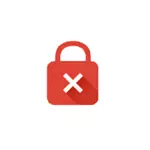
I denne vejledning til de mest effektive måder rette fejlen "Din forbindelse er ikke beskyttet" i Google Chrome i Windows eller på Android-enhed, med stor sandsynlighed en af disse muligheder kan hjælpe dig. En lignende fejl kan ikke installeres en sikker forbindelse til Yandex browseren.
Bemærk: Hvis du har modtaget denne fejlmeddelelse ved at forbinde til en hvilken som helst offentlig adgangspunkt Wi-Fi (i metroen, café, indkøbscenter, lufthavnen osv), så prøv først at gå til et websted med HTTP (uden kryptering, for eksempel for mine). Du kan, når den er tilsluttet dette adgangspunkt, du har brug for "Log ind" og derefter, når ind i stedet uden HTTPS, vil det blive gennemført, hvorefter du kan bruge steder med HTTPS (post, sociale netværk osv).
Kontroller, om der opstår en fejl i inkognitotilstand
Uanset om Err_Cert_Common_name_inValid fejl (ERR_CERT_AUTHORITY_INVALID) vises i Windows eller Android, prøve at åbne et nyt vindue i inkognitotilstand (en sådan post er i menuen Google Chrome) og kontrollere, om det samme sted åbner som i normal tilstand, du ser fejlmeddelelse.

Hvis den åbner og alt fungerer, så prøv følgende muligheder:
- I Windows - først deaktivere alt (herunder dem, der er tillid til) Udvidelse i Chrome (Menu - Ekstra værktøjer - Extensions) og genstarte browseren (hvis det virkede - så kan du finde ud af, hvad slags ekspansion forårsagede problemet, herunder deres ene). Hvis det ikke hjælper, så prøv at nulstille browseren (Indstillinger - Vis avancerede indstillinger - knappen "Nulstil indstillinger" nederst på siden).
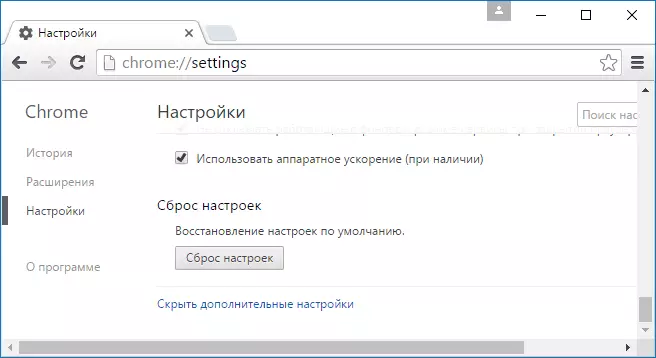
- I Chrome på Android - gå til Android-indstillinger - Programmer, vælge Google Chrome - Opbevaring (hvis der er en sådan post), og klik på knappen "Slet data" og "Ryd cache". tjek så, om problemet blev løst.
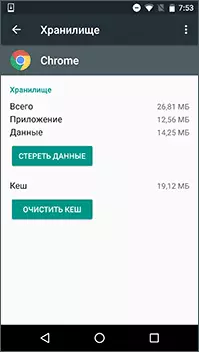
Oftest efter aktionerne beskrevet, vil du ikke længere se de meddelelser, din forbindelse ikke er beskyttet, men hvis intet har ændret sig - vi prøve følgende metoder.
dato og tid
Tidligere blev den hyppigste årsag til fejlen under overvejelse forkert vist dato og tid på en computer (for eksempel, hvis du er nulstille tid på computeren, og det er ikke værd at synkronisering med internettet). Men nu giver Google Chrome, en separat fejl "Watch halter" (ERR_CERT_DATE_INVALID).
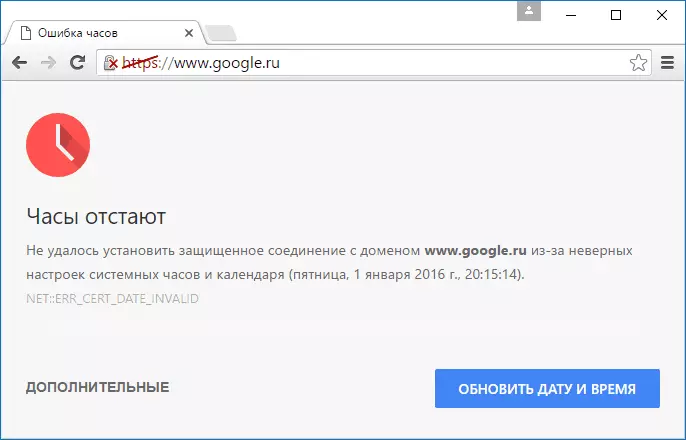
Men bare i tilfælde, kontrollere datoen og klokkeslættet match på din enhed til den virkelige dato og tid, idet der tages hensyn til den tidszone, og, hvis de er forskellige, korrekt eller aktivere i Automatisk dato og klokkeslæt indstillingerne (gælder også for Windows og Android).
Yderligere årsager til fejl "Din forbindelse er ikke beskyttet"
Adskillige yderligere grunde og måder at løse, hvis en sådan fejl vises, når jeg forsøger at åbne en side i Chrome.
- Din antivirus eller firewall med SSL scannet eller HTTPS-protokollen beskyttelse. Prøv enten at slå dem helt ud og undersøge dem, hvis det rettet dette problem, eller finde denne mulighed i parametrene anti-virus netværk beskyttelse og slukke den.
- Ancient Windows, for hvilke der ikke etableres sikkerhedsopdateringer fra Microsoft for sådan en fejl. Du bør forsøge at installere systemopdateringer.
- En anden måde, nogle gange med til at rette fejlen i Windows 10, 8 og Windows 7: Højreklik på Connection Icon - Network Management Center og deling - Skift Yderligere indstillinger for deling (Venstre) - Disable Network Detection og deling for den aktuelle profil Netværk , og i afsnittet "Alle Network", aktivere 128-bit kryptering og "Aktiver deling med passwordbeskyttelse".
- Hvis fejlen opstår kun på ét sted, mens du bruger bogmærket til at åbne det, så prøv at finde et websted gennem søgemaskinen og gå til det gennem søgeresultatet.
- Hvis fejlen opstår kun på den ene side, når adgang HTTPS, men på alle computere og mobile enheder, selv om de er forbundet til forskellige netværk (f.eks Android - 3G eller LTE, og en bærbar computer - på Wi-Fi), derefter med den største sandsynligheden for problemet er fra det sted, det sted, er det stadig til at vente på det, når de ordne det.
- I teorien kan årsagen være ondsindede programmer eller virus på computeren. Det er værd at tjekke computeren med særlige midler til at fjerne malware, se indholdet af filen hosts, også anbefale at kigge ind i "Control Panel" - "Browser Egenskaber" - "Connections" - "Network Setup" knappen og fjern alle mærker hvis de er der.
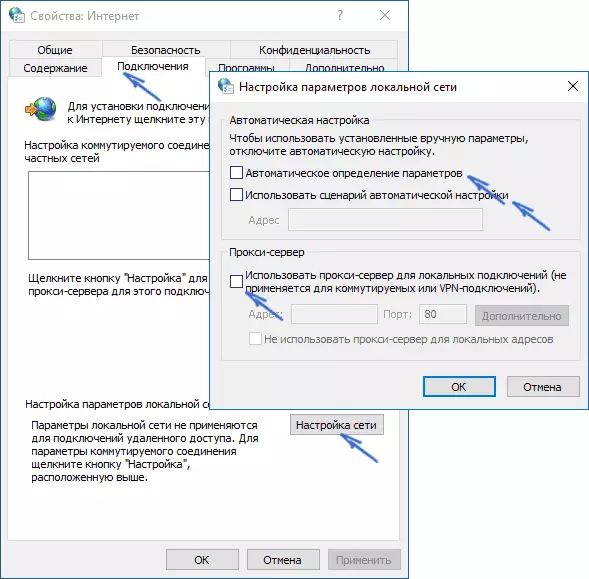
- Se også på egenskaberne på din internetforbindelse, især IPv4-protokollen (som regel, den er indstillet til at "oprette forbindelse til DNS automatisk". Prøv manuelt at indstille DNS 8.8.8.8 og 8.8.4.4). Også prøve at rense DNS cache (køre kommandolinjen om navnet administratoren, indtaste ipconfig / flushdns
- I Chrome til Android kan du også prøve denne mulighed: Gå til indstillingerne - Sikkerhed og i afsnittet "Kontoopbevaring" Klik på "Ryd legitimationsoplysninger".
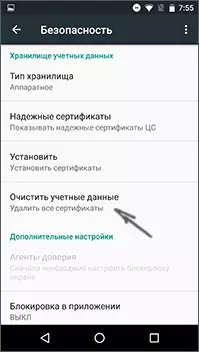
Og endelig, hvis ingen af de foreslåede metoder hjælper, så prøv at fjerne Google Chrome fra en computer (via kontrolpanelet - programmer og komponenter), og derefter igen installere det på din computer.
Hvis det ikke hjalp, og det er at forlade en kommentar, og om muligt beskrive, hvilke mønstre blev bemærket eller efter det, begyndte fejlen "din forbindelse ikke beskyttet" begyndt at blive vist. Også, hvis fejlen opstår kun ved tilslutning til et bestemt netværk, er det sandsynligt, at dette netværk er virkelig usikker og på en måde manipulerer sikkerhedscertifikater, der forsøger at advare Google Chrome.
Derudover (til Windows): Denne metode er uønsket og potentielt farlig, men du kan køre Google Chrome med igangværende-certifikat-fejlparametre, så den ikke giver besked om sikkerhedscertifikatcertifikaterne. Du kan f.eks. Føje til browserens mærkeparametre.
